向 JupyterHub 添加数据#
本节介绍如何从互联网或您的机器向 JupyterHub 添加数据。要了解如何共享 JupyterHub 上已有的数据,请参阅与您的用户共享数据。
注意
当您使用本页上的方法添加数据时,您将只将其添加到您的用户目录。这是一个其他人无法访问的地方。有关与 JupyterHub 上的用户共享此数据的信息,请参阅与您的用户共享数据。
从本地机器添加数据#
向 JupyterHub 添加数据的最简单方法是使用“上传”用户界面。为此,请按照以下步骤操作
首先,导航到 Jupyter Notebook 界面主页。您可以通过访问 URL
<my-hub-url>/user/<my-username>/tree来完成此操作。单击“上传”按钮打开文件选择窗口。

选择您希望上传的文件。如果您愿意,可以选择多个文件。
对于您希望上传的每个文件,单击“上传”。
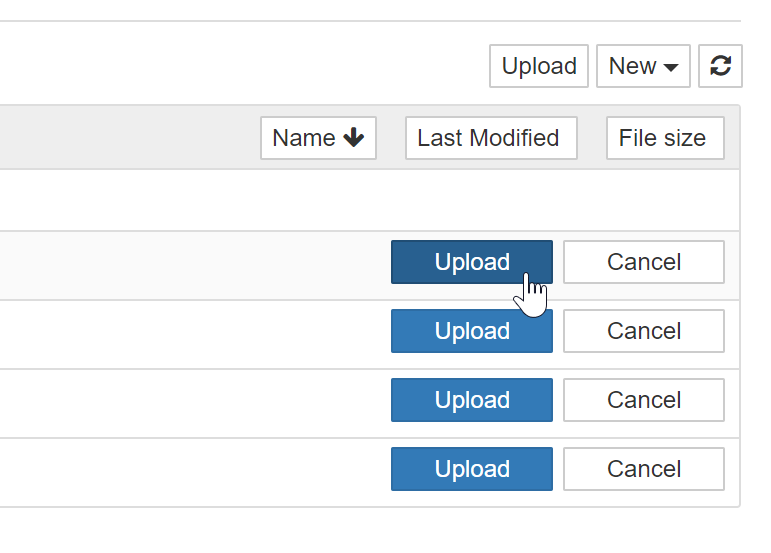
等待每个文件的进度条完成。这些文件现在将在您的 JupyterHub 上,即您的家庭用户的家庭目录中。
要了解如何与 JupyterHub 上的新用户共享此数据,请参阅与您的用户共享数据。
从命令行下载数据#
如果感兴趣的数据在互联网上,您也可以使用代码将其下载到您的 JupyterHub。有几种方法可以做到这一点,因此我们将介绍使用 unix 工具 wget 的最简单方法。
登录到您的 JupyterHub 并打开一个终端窗口。
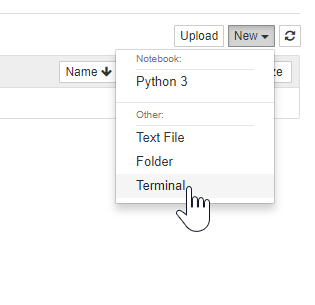
使用
wget将文件下载到终端中的当前目录。wget <MY-FILE-URL>
示例:下载 gapminder 数据集。#
在此示例中,我们将下载 gapminder 数据集,其中包含有关国家 GDP 和预期寿命随时间变化的信息。您可以通过此链接从浏览器下载它。
登录到您的 JupyterHub 并打开一个终端窗口。
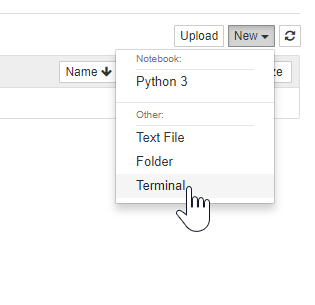
使用
wget将 gapminder 数据集下载到终端中的当前目录。wget https://swcarpentry.github.io/python-novice-gapminder/files/python-novice-gapminder-data.zip这是一个 zip 文件,因此我们需要下载一个名为“unzip”的 unix 工具来解压缩它。
sudo apt install unzip
最后,解压缩文件
unzip python-novice-gapminder-data.zip确认您的数据已解压缩。它可能在一个名为
data/的文件夹中。
要了解如何与 JupyterHub 上的新用户共享此数据,请参阅与您的用户共享数据。
